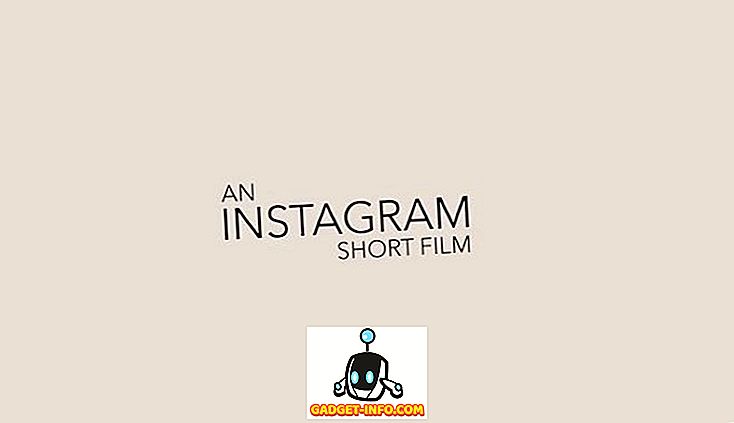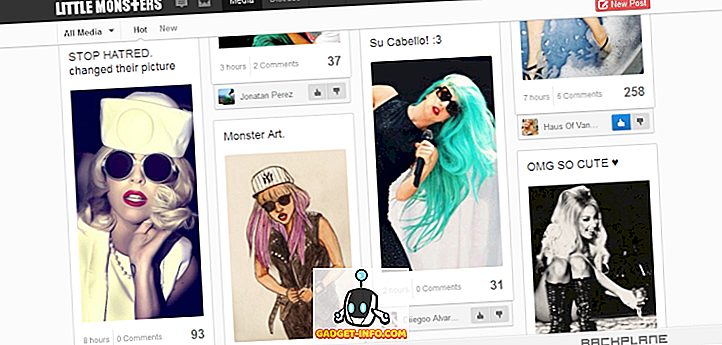Saya mempunyai banyak muzik di komputer saya dan walaupun saya tidak menggunakannya sebagai pemain media atau penganjur utama saya, ia bagus untuk melakukannya dengan baik kerana saya akhirnya menggunakan Windows Explorer atau Windows Media Player setiap kali sering melayari fail, dll. Satu perkara yang mengganggu yang saya perhatikan ialah fail MP3 saya tidak akan memaparkan seni album di Explorer dan di WMP.
Daripada mendapatkan karya seni album sambil mengklik pada fail muzik, saya terus mendapat ikon muzik lalai untuk MP3 di Windows:
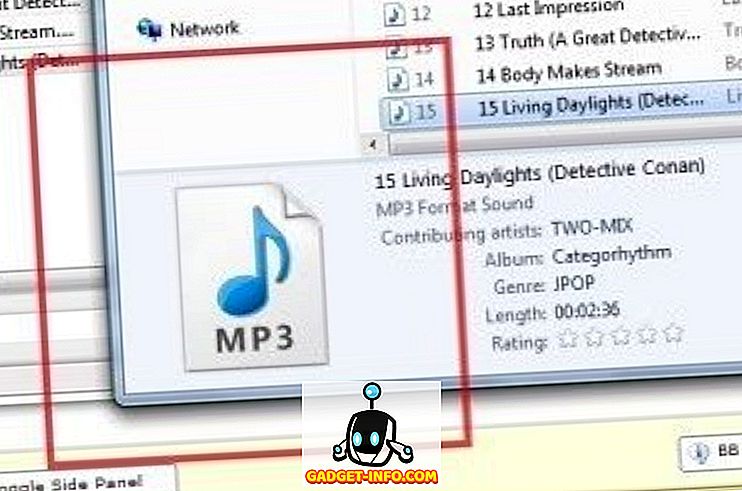
Dalam Windows Media Player, isu yang sama berlaku di mana seni album tidak diiktiraf dengan betul dan ia memaparkan imej lalai:
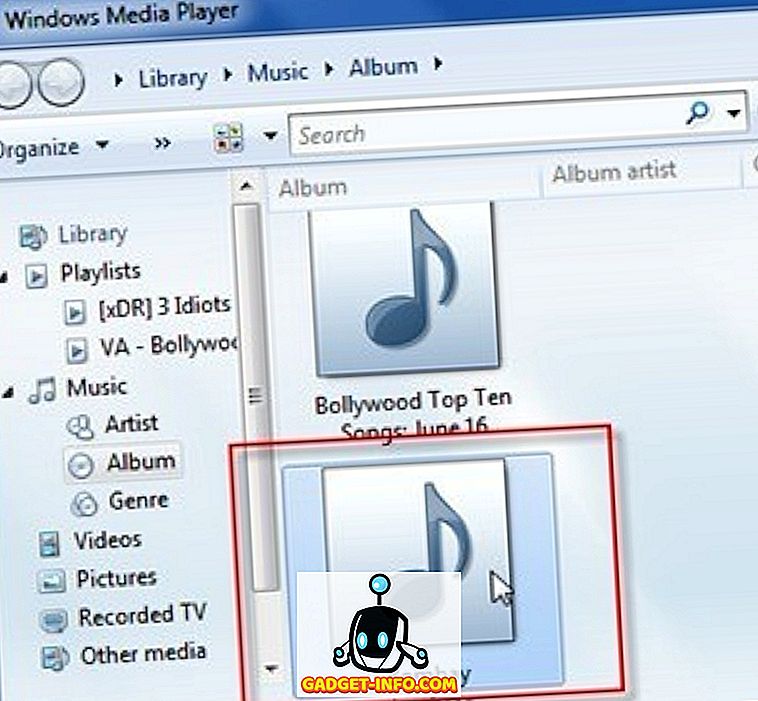
Saya telah menanamkan seni album menggunakan program editor tag yang dipanggil MP3Tag. Menambahkan seni album sangat mudah, anda hanya seret dan lepaskan fail imej ke dalam slot seni album. Ia seolah-olah berfungsi dengan baik kerana karya seni itu muncul dalam program MP3Tag, jadi saya tidak ada masalah sehingga saya melihat fail-fail dalam Windows Explorer.
Setelah melakukan penyelidikan dan bermain-main dengan beberapa tetapan, saya dapat mendapatkan karya seni untuk dipaparkan dengan betul di Windows. Dalam artikel ini, saya akan menyebut beberapa perkara yang saya cuba dan diharapkan salah seorang daripada mereka akan bekerja untuk anda.
Kaedah 1 - Gunakan Program Berbeza
Untuk sebab tertentu, perkara pertama yang saya cuba adalah menggunakan program yang berbeza. Daripada MP3Tag, saya cuba Media Monyet dan menambah seni album itu dengan cara yang seolah-olah telah bekerja. Satu lagi program orang yang disebutkan ialah TagScanner. Walaupun ia berfungsi, saya sangat suka MP3Tag, jadi saya fikir perlu ada sesuatu dalam program yang saya boleh ubah untuk mendapatkannya berfungsi.
Kaedah 2 - Format Tag MP3
Dalam MP3Tag, anda juga perlu memastikan anda menulis v1 dan v2 tag ID3. Ini akan memastikan bahawa jika program seperti Windows Explorer hanya boleh membaca satu format, ia masih dapat melihat seni album daripada tidak memaparkan apa-apa.
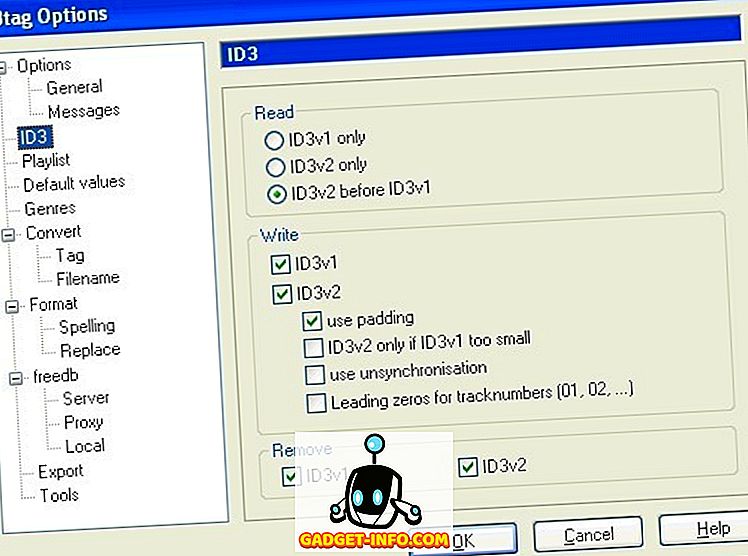
Juga, anda boleh mencuba format yang berbeza untuk versi juga. Saya cuba 2.3 format UTF-16 untuk v2 dan karya seni album mula muncul dengan baik dalam Windows Explorer dan Windows Media Player. Atas sebab yang aneh, Windows 7 tidak menyukai tag ID3 v2.4. Jadi semak apa versi yang anda gunakan dan tukar kepada 2.3 dan anda harus baik untuk pergi.
Kaedah 3 - Windows Properties
Satu lagi perkara yang anda boleh cuba yang telah bekerja untuk beberapa adalah membuka folder dengan MP3 dan pilih mereka semua. Kemudian klik kanan dan pilih Hartanah . Kemudian klik pada tab Butiran . Kemudian anda hanya perlu membuat perubahan kepada mana-mana butiran, iaitu tahun, dan lain-lain. Hanya padamnya dan kemudian taipkan semula.
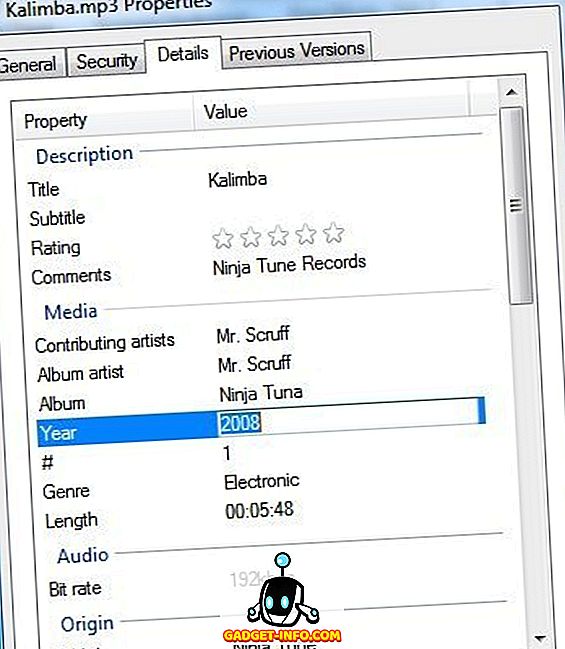
Sebaik sahaja anda melakukannya, butang Guna akan menjadi aktif lagi dan anda boleh mengkliknya. Atas sebab apa pun, semua imej kecil untuk sesetengah orang mula menunjukkan selepas melakukan perkara ini. Mungkin ia membaca semula fail atau sesuatu yang lain dan kemudian ia menunjukkan karya seni album dengan betul.
Itu sahaja. Selagi anda mempunyai format yang betul untuk tag ID3, anda dengan mudah dapat melihat karya seni album anda di Windows Media Player dan di Windows Explorer. Jika anda masih menghadapi masalah dan tidak boleh mendapatkan karya seni itu untuk dipaparkan, siarkan komen di sini dan kami akan cuba membantu. Nikmati!